Помимо начального экрана, экрана блокировки, ленты обозревателя, обновления ПК, сброса настроек ПК и других функций, в Windows 8 также имеется ряд параметров персонализации. Он позволяет настроить экран блокировки, стартовый экран и рабочий стол в несколько кликов.
Параметры для персонализации начального экрана и экрана блокировки находятся в настройках ПК. Перейдя к настройкам ПК, можно изменить фоновое изображение по умолчанию на начальном экране и экране блокировки в настройках ПК. Единственный улов в том, что Windows 8 не позволяет вам выбрать изображение в качестве фона начального экрана. Нужно либо использовать сплошной цвет, либо картинку из набора картинок, доступных в настройках ПК.
Пользователи, которые недовольны установленным по умолчанию набором фоновых изображений начального экрана, будут рады узнать о доступности новой утилиты, позволяющей установить пользовательское изображение в качестве фона начального экрана.
ModernBack Changer - это бесплатный инструмент от разработчика инструмента MetroLink Apps (инструмент, позволяющий создавать ярлыки приложений Metro на рабочем столе). ModernBack Changer позволяет быстро изменить фон начального экрана и установить изображение в качестве фона.

Хотя эту утилиту также можно использовать для изменения цвета пользовательского интерфейса, основной возможностью этого инструмента является возможность изменить фон начального экрана на пользовательский. Используя этот инструмент довольно просто. Выполните приведенные ниже инструкции, чтобы изменить фон экрана «Пуск», добавив собственную блестящую картинку.
ПРИМЕЧАНИЕ. Мы рекомендуем вам либо создать собственный образ ПК для обновления, либо создать точку восстановления системы, прежде чем продолжать работу с этим инструментом.
Как изменить фон начального экрана с помощью ModernBack Changer:
Шаг 1: Посетите страницу разработчика (переведенную страницу), загрузите zip-файл, а затем извлеките zip-файл на рабочий стол или в любое другое место.
Шаг 2: Запустите инструмент, нажмите кнопку « Настроить», чтобы перейти к пользовательскому файлу изображения, который вы хотите использовать в качестве фона начального экрана, нажмите кнопку «Открыть», нажмите «ОК» и, наконец, нажмите кнопку «Патч», чтобы применить новый фон. Он поддерживает изображения в форматах .jpg, .jpeg, jpe, png и gif.
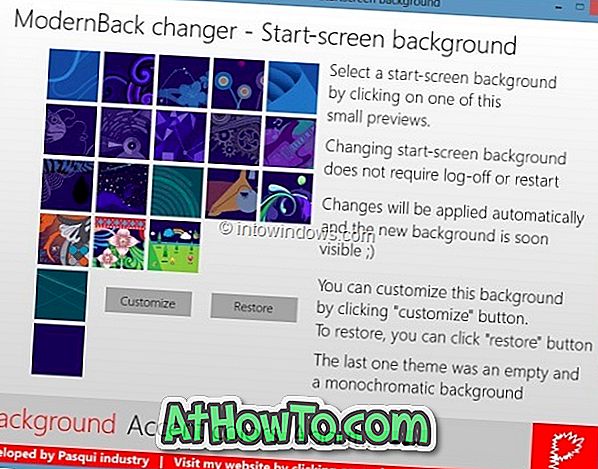
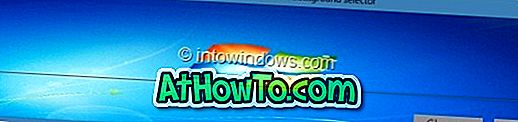
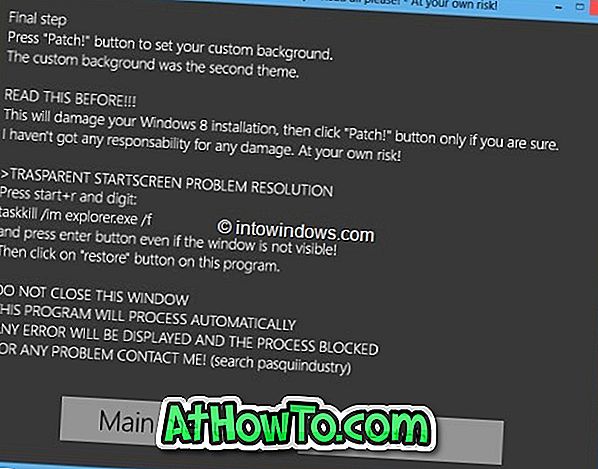
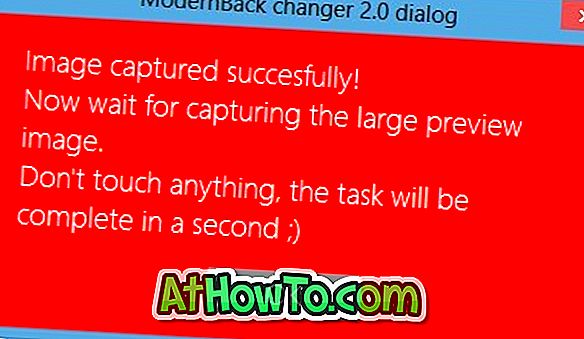
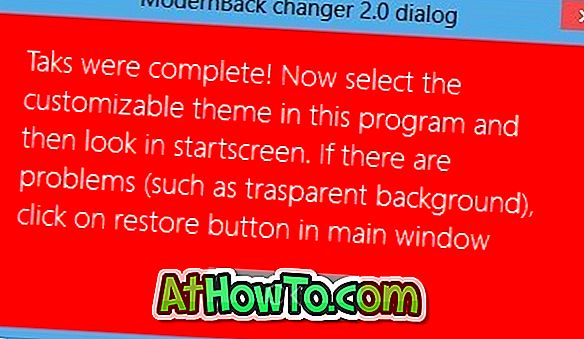
Вы всегда можете использовать кнопку Восстановить, чтобы вернуться к исходному фону начального экрана. Текущая версия (2.5) не идеальна и может не работать. Мы обновим эту статью, как только разработчик обновит инструмент.
Вы также можете узнать, как настроить интерфейс ленты Windows 8 Explorer и закрепить веб-страницы на начальном экране.














